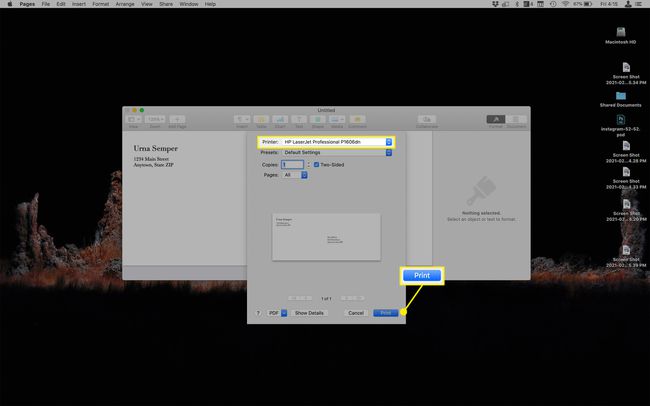Jak tisknout obálky na počítači Mac
Co vědět
- Aplikace Kontakty: Najděte a zvýrazněte kontakt, klikněte Soubor > Tisk > vyberte svou tiskárnu > Tisk.
- Microsoft Word pro Mac: Vyhledejte a otevřete šablonu obálky > přidejte adresy a poté klikněte na > Soubor > Tisk > Tisk.
- Stránky: Klikněte Papírnictví > najděte požadovanou šablonu obálky > přidejte adresy > klikněte Soubor > Tisk > Tisk.
Tento článek obsahuje pokyny ke třem nejběžnějším způsobům tisku obálky na počítači Mac. Použili jsme Mac macOS 10.15 Catalina, Stránky 10 a Microsoft Word 2016. Kroky a názvy nabídek se mohou v jiných verzích mírně lišit, ale koncepty jsou stejné.
Tisk obálek: Začínáme
Prvních několik kroků je stejných pro všechny sady pokynů níže.
- Začněte zapnutím tiskárny a připojením k počítači Mac pomocí kabelu nebo Wi-Fi, v závislosti na funkcích tiskárny.
- Poté vložte prázdnou obálku do správného zásobníku na tiskárně tak, aby byla otočena správným směrem.
- Mnoho tiskáren má na sobě ikony nebo pokyny na obrazovce označující správnou polohu.
Jak tisknout obálky na Macu pomocí Kontaktů
Nejjednodušším, ale nejméně známým způsobem tisku obálek na Macu je použití předinstalované aplikace Kontakty. Dává to smysl: adresy již máte uložené v aplikaci, takže tisk na obálky je dalším krokem. Zde je to, co dělat:
Otevři Kontakty aplikaci a vyhledejte nebo vyhledejte osobu, jejíž adresu chcete vytisknout.
-
Zvýrazněte jméno osoby, aby se zobrazily její kontaktní informace včetně adresy.
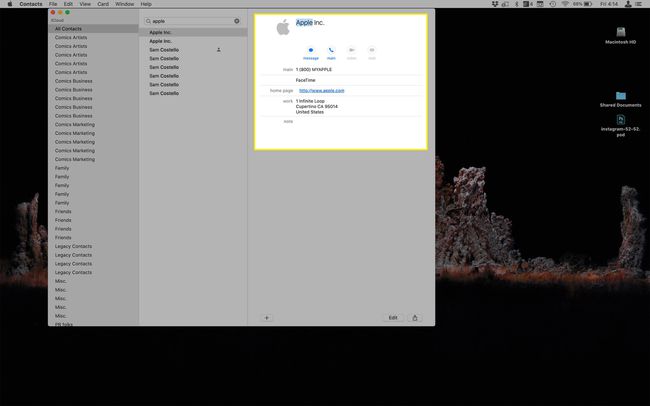
-
Klikněte Soubor > Tisk (nebo vyberte na klávesnici Command + P).
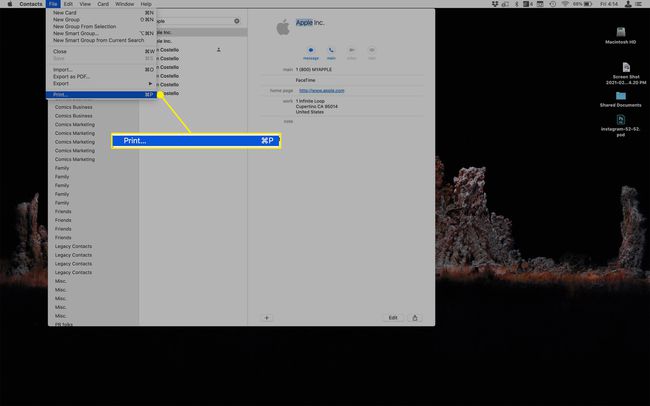
-
V dialogovém okně tisku se ujistěte, že je vaše tiskárna vybrána v Tiskárna nabídce a poté klikněte Tisk.
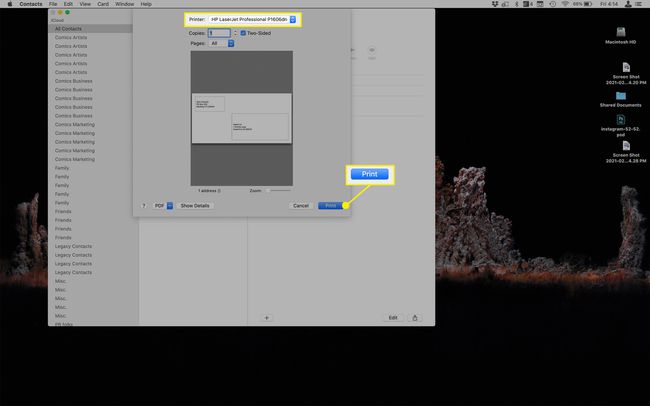
Jak tisknout obálky na počítači Mac pomocí aplikace Microsoft Word
Microsoft Word pro Mac obsahuje předinstalované šablony obálek, které můžete použít k tisku z počítače Mac. Zde je to, co dělat.
-
Otevřeno Microsoft Worda ve spouštěcím okně zadejte Obálky v Vyhledávání lišta vpravo nahoře.
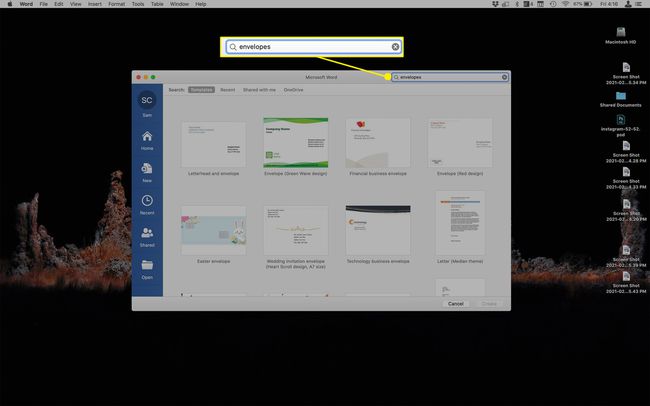
Dvakrát klikněte na požadovanou šablonu obálky.
Zadejte svou zpáteční adresu a adresu příjemce.
-
Klikněte Soubor > Tisk (nebo vyberte na klávesnici Command + P).
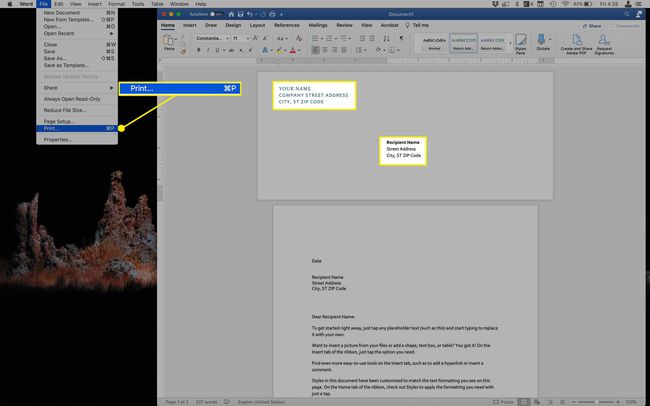
-
V dialogovém okně tisku se ujistěte, že je vaše tiskárna vybrána v Tiskárna nabídce a poté klikněte Tisk.
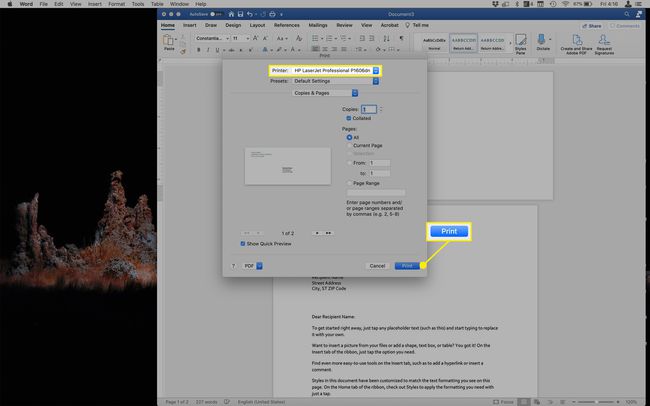
Pro ještě podrobnější pohled na všechny způsoby, jak Word podporuje tisk obálek, se podívejte Vytvářejte přizpůsobené obálky v aplikaci Microsoft Word.
Jak tisknout obálky na Macu pomocí Pages
Pages, textový editor, který je předinstalován s macOS, také usnadňuje tisk obálek na Macu pomocí šablon. Zde je postup:
-
Jakmile otevřete stránky, klikněte na Papírnictví v Vyberte šablonu okno a poté dvakrát klikněte na požadovanou šablonu obálky (nebo na ni jednou klikněte a potom klikněte na Vytvořit).
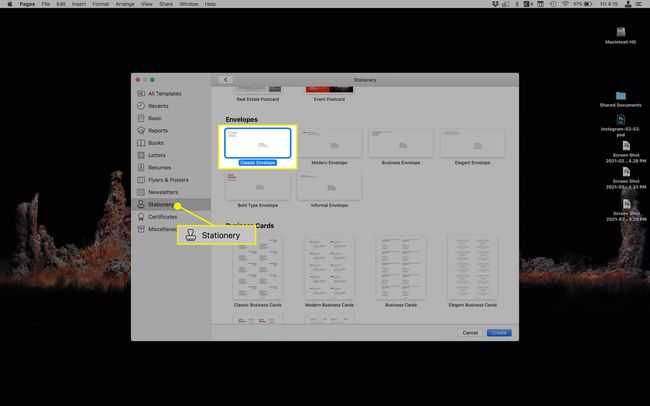
Zadejte svou zpáteční adresu a adresu příjemce.
-
Klikněte Soubor > Tisk (nebo vyberte na klávesnici Command + P).
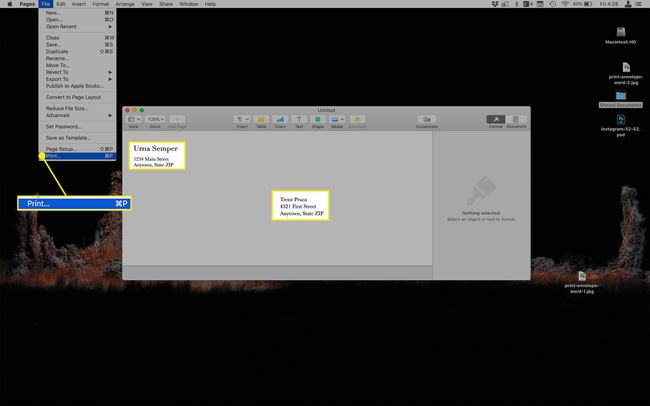
-
V dialogovém okně tisku se ujistěte, že je vaše tiskárna vybrána v Tiskárna nabídce a poté klikněte Tisk.